Jak przygotować sklep do Black Friday na AtomStore?

Czy Czarny Piątek jest ważny dla Polaków? Okazuje się, że tak. Aż 49% z nas deklaruje zainteresowanie skorzystania z promocji z okazji Black Friday. Jak dobrze przygotować się do weekendu obniżek, mając sklep na AtomStore? Zobacz naszą checklistę!
Black Friday i Cyber Monday to zachodni zwyczaj wyprzedażowego weekendu, który rozprzestrzenił się praktycznie na cały świat. Polacy również oczekują ciekawych promocji w tym czasie. Jeżeli nie chcesz rozczarować swoich klientów ani samemu pogrzebać szans na zysk, skorzystaj z naszej listy pomysłów i porad na Black Friday.
Zaplanuj promocje i oferty na Black Friday
Przygotuj promocje w sklepie internetowym możliwie wcześnie i daj znać o tym swoim klientom. Większość konsumentów planuje (i szuka) pomysłów na świąteczne prezenty już w październiku. Black Weekend uważają za doskonałą okazję do oszczędności. Dlatego warto powiedzieć im o swoich promocjach jak najwcześniej, aby to u Ciebie zrobili zakupy, a nie u konkurencji.
O Black Friday możesz informować w sekcjach banerowych w sklepie, dedykowanym landing page, na Facebooku oraz za pomocą e-mail marketingu. Płatną kampanię warto rozpocząć już trzy tygodnie przed Czarnym Piątkiem. To pozwoli odbiorcom zaplanować zakupy, a Tobie wyprzedzić konkurencję, która skrzynki mailowe klientów zasypie dzień lub dwa przed Black Friday.
Przemyślana kampania mailingowa może przynieść znacznie większe korzyści niż wysyłka standardowego newslettera. Dopasuj marketing przed Black Friday do swoich klientów. Możesz to zrobić dzięki segmentacji.
Zobacz webinar o segmentacji
Stwórz banery, grafiki i copy do promocji wyprzedaży
Piękne grafiki potrafią przyciągnąć niejednego klienta. Warto postawić na wysokiej jakości banery na stronie sklepu oraz przyciągające copy. Stwórz nowy dedykowany hero image i wgraj go do sklepu internetowego.
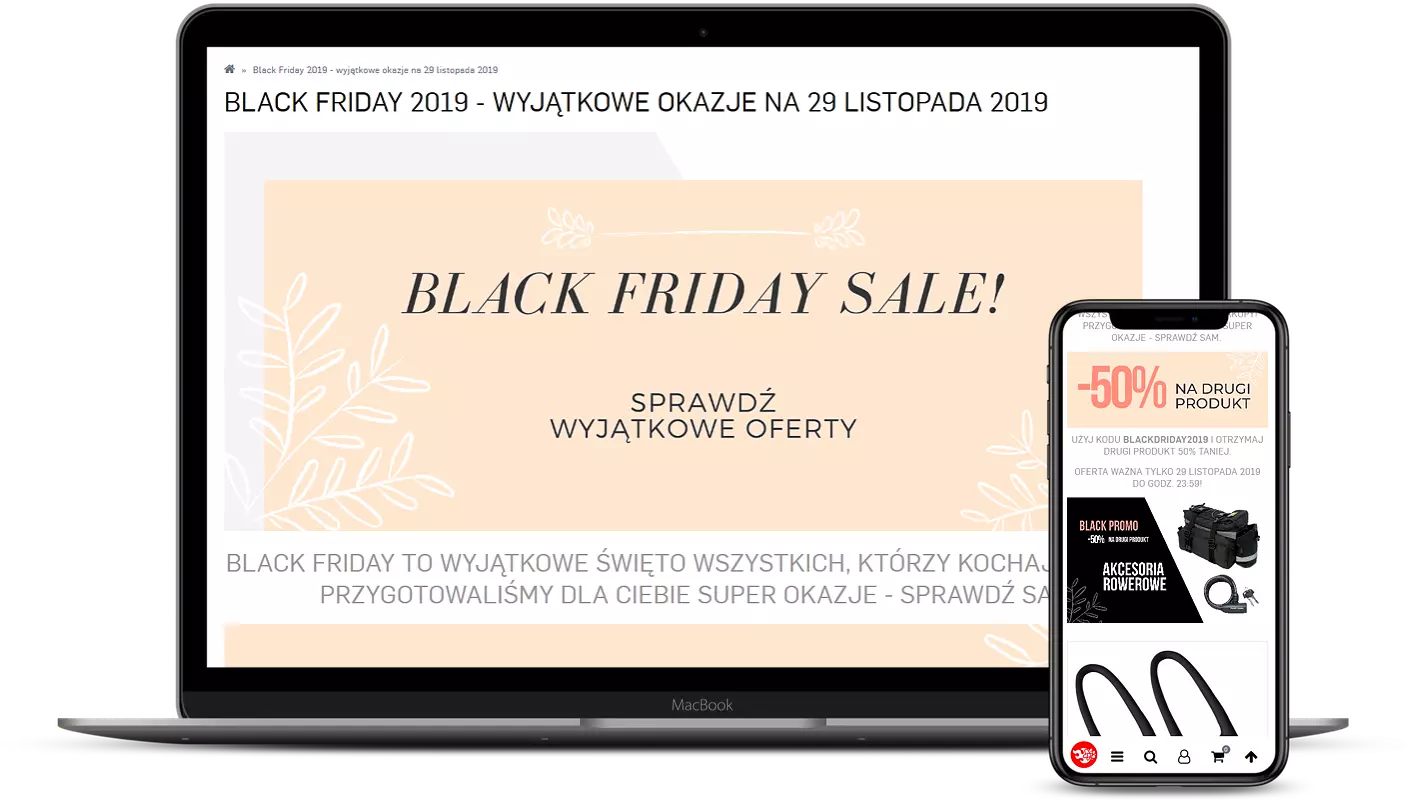
W AtomStore rekomendowany wymiar dla banerów to 1920x800px. Wszystkie grafiki skalują się automatycznie, dlatego z wysokością baneru możesz poeksperymentować. W sekcji CMS → Banery dodaj nowy slider. W polu „Opis” możesz dodać tekst oraz dostosować go do swojego stylu. Okres wyświetlania się baneru w sklepie możesz ustawić co do minuty.
Przygotuj wyjątkowe promocje dla swoich klientów
Black Friday to wyjątkowa okazja, aby zaskoczyć swoich dotychczasowych klientów. Dzięki funkcjonalnościom AtomStore pomysłów na atrakcyjne obniżki Ci nie zabraknie!
Jak włączyć rabat na całą ofertę sklepu?
Możesz to zrobić na trzy sposoby:
- ręcznie za pomocą funkcji „Promocja”,
- kuponem rabatowym,
- listą dynamiczną.
1. Ustaw promocje ręcznie
1. Przejdź do zakładki Katalog → Produkty, a następnie zaznacz wszystkie produkty, które chcesz dodać do promocji.
2. W menu nad produktami w sekcji „Marketing” wybierz „Promocje / wyprzedaż”.
3. Wybierz opcję „ Obniż cenę podstawową” i określ czas trwania promocji.
I już, gotowe!
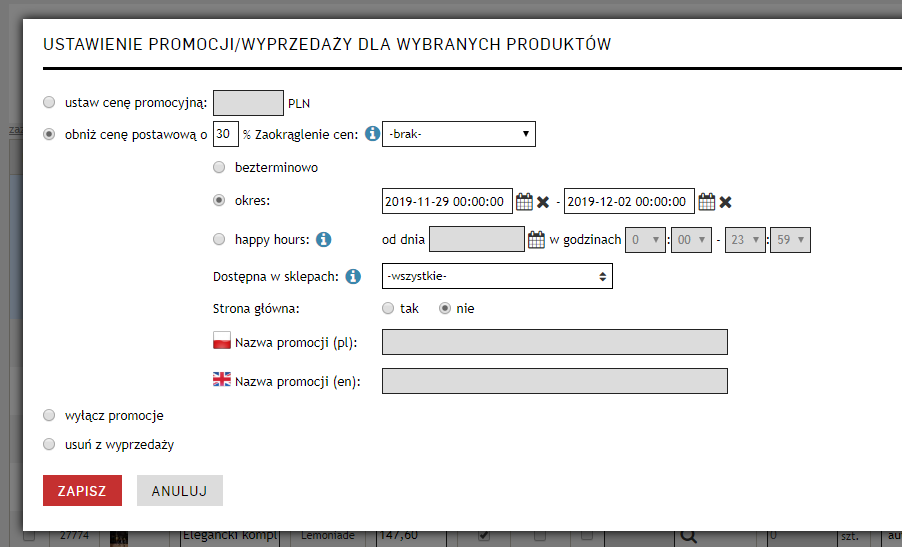
Panel do ustawiania promocji w sklepie w systemie AtomStore.
2. Wykorzystaj kupon rabatowy
Drugi sposób to wykorzystanie kuponu rabatowego, który obniży całą zawartość koszyka.
1. Przejdź do Marketing → Kupony → Dodaj kupon.
2. Wprowadź nazwę kuponu, wysokość rabatu, wybierz opcję „Uwzględnij wszystkie produkty w koszyku”. Następnie określ datę ważności kuponu.
3. Wybierz kategorie, których kupon ma dotyczyć. Jeżeli mają być to wszystkie artykuły w sklepie wybierz opcję „Zaznacz wszystkie” i „Zastosuj także dla podkategorii zaznaczeń”.
4. Wygeneruj jeden ogólny kod dla wszystkich klientów, wybierając opcję ręcznie w sekcji „Wygeneruj kody kuponu”.
5. Nie zapomnij o indywidualnych ustawieniach. Jeśli kod ma działać również przy produktach objętych już inną promocją czy nowości, to możesz zaznaczyć to w ustawieniach indywidualnych kuponu.
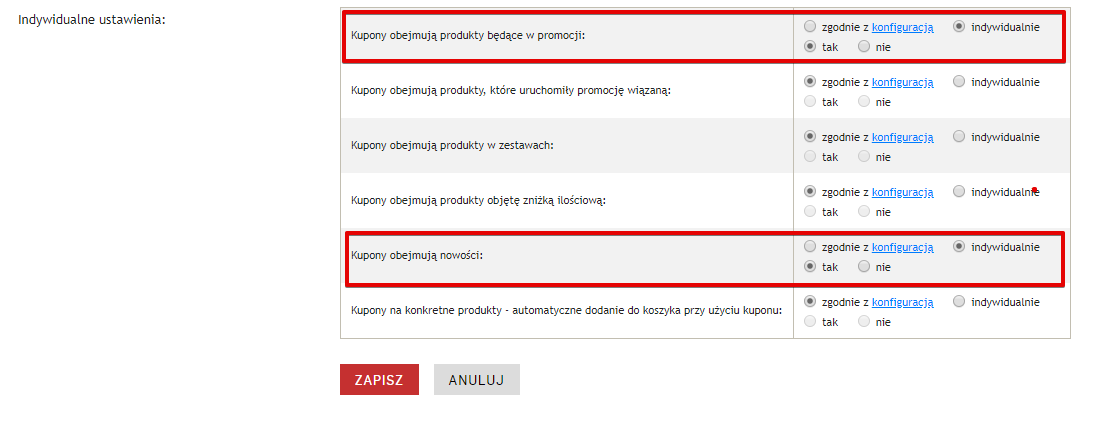
Jedna z funkcjonalności kuponów w systemie AtomStore.
3. Stwórz listę dynamiczną
Ostatni sposób to wykorzystanie listy dynamicznej i promocji automatycznych.
1. Stwórz listę dynamiczną, która będzie obejmować wybrane kategorie, cały asortyment lub tylko nowości w sklepie, a następnie przejdź do Marketing → Promocje → Automatyczne.
2. Wybierz listę dynamiczną stworzoną na Black Friday i określ rabat na produkty.
3. Zapisz i promocja jest już aktywna w sklepie!
Sekcja promocji w sklepie online jednego z naszych Klientów – CarSPA.
Poznaj możliwości list dynamicznych
Szybki landing page na Black Friday i Cyber Monday
Chciał_byś uruchomić stronę, która będzie informowała klientów o akcji Black Friday? Najlepiej nada się do tego landing page, czyli pojedyncza strona. W AtomStore stworzysz taką witrynę za pomocą kilku kliknięć. Potrzebujesz tylko pomysłu na komunikację oraz banerów promocyjnych.
1. Przejdź do Marketing → Landing page, aby stworzyć nową stronę.
2. Wprowadź nazwę oraz alias (adres www) witryny. Zadbaj o to, aby był on łatwy i przyjazny dla wyszukiwarki.
3. Następnie wprowadź treści, dodaj banery, a na końcu wybierz źródło wyświetlanych produktów. Wybierać możesz pomiędzy dynamiczną listą, plikiem XLS i dodawaniem produktów ręcznie.
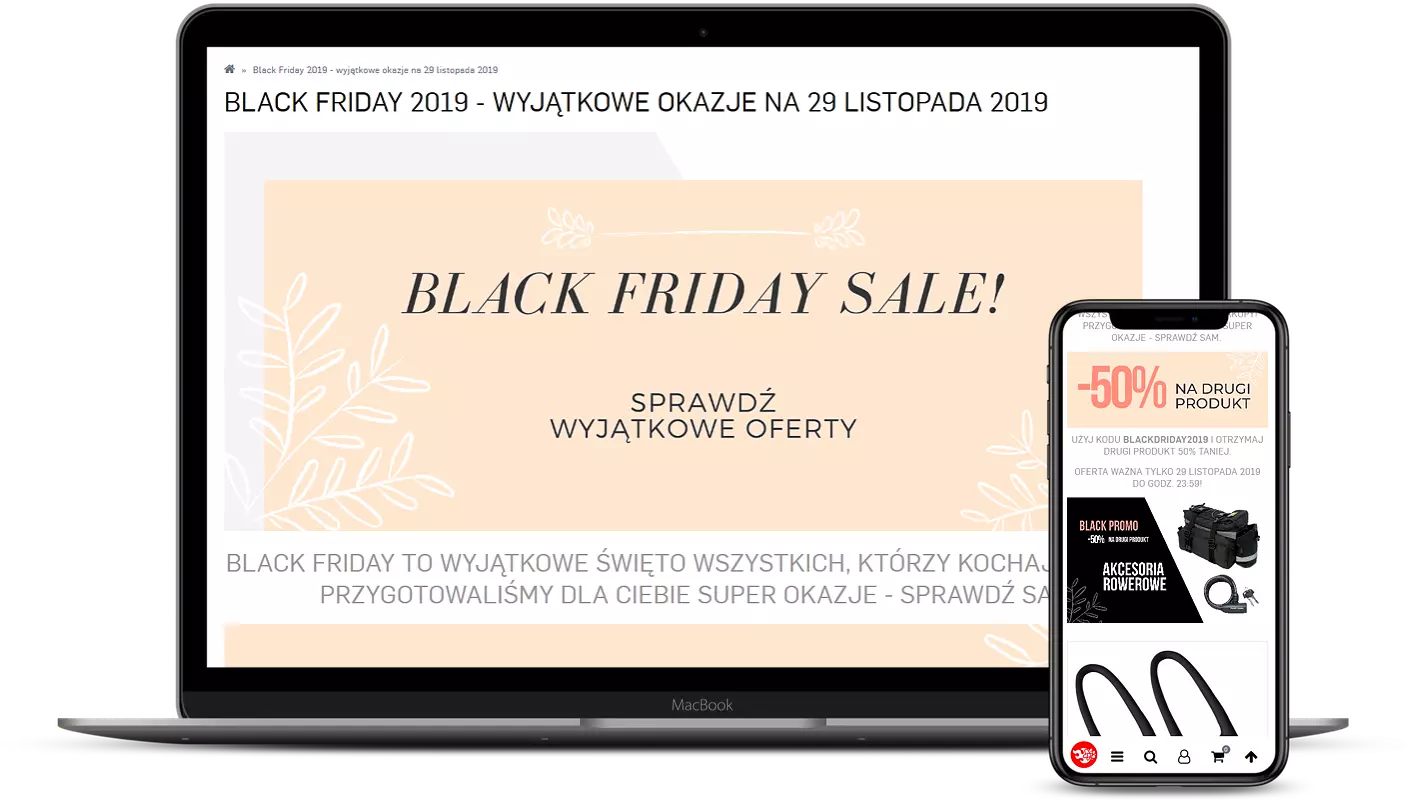
Możesz dodawać banery, które będą prowadzić do kolejnych podstron z promocyjnymi produktami lub po prostu poinformować o kodzie rabatowym, który obniża wartość koszyka. Pomysłów na wykorzystanie landing page jest wiele, a każdy z nich możesz zrealizować w ramach platformy AtomStore.
Dodaj specjalny pop-up, nawet z produktami!
Szybka informacja o trwającym Black Weekend? Wykorzystaj pop up!
1. Przejdź do Marketing → Automation → Widgety → Widgety własne → Dodaj.
2. Okreś takie parametry, jak termin, częstotliwość oraz miejsce wyświetlania baneru.
3. Następnie dodaj wybraną grafikę.
4. Pop-up możesz uatrakcyjnić, dodając do niego listę artykułów na promocji.
5. Wybierz polecenie „Wstaw dynamiczną listę”.
6. Określ liczbę wyświetlanych produktów (rekomendujemy wybrać 3 albo 4).
7. Następnie kliknij „Wstaw”.
8. Pop-up przetestuj w trybie incognito.
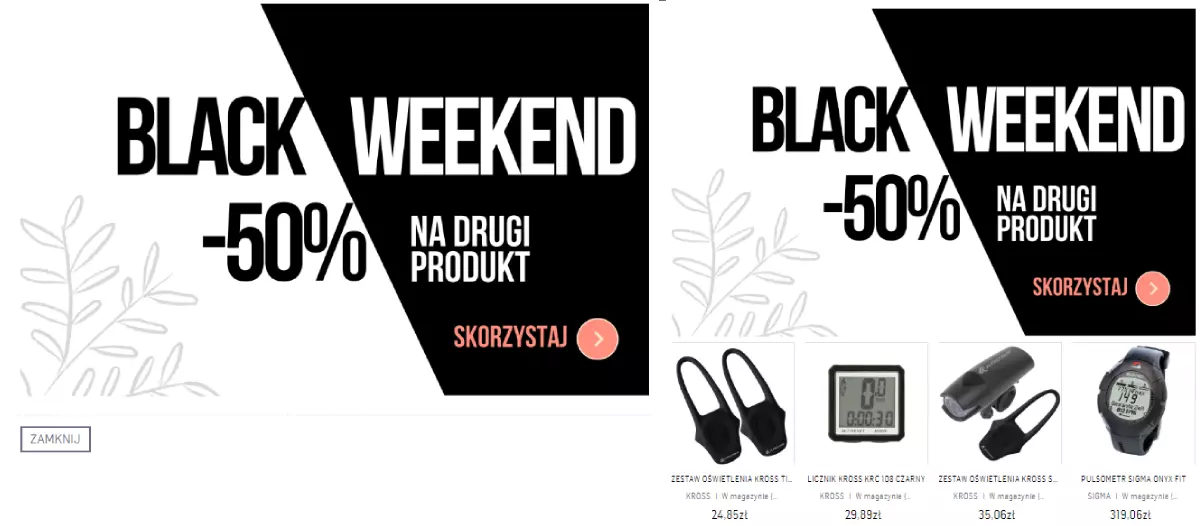
Przykłady pop up'ów, jakie można stworzyć w naszym systemie. Pierwszy to grafika, drugi to grafika z podłączoną listą dynamiczną.
Pop up możesz również ustawić, aby wyświetlał się w określonym przedziale czasowym co do minuty. Po zakończeniu Black Weekend, widget wyłączy się automatycznie.
Nowa etykieta „Black Friday”
Przygotowujesz ofertę na Czarny Piątek i nie chcesz oferować zniżki na cały asortyment, tylko na wybrane produkty? Wykorzystaj etykiety. Domyślnie w AtomStore możesz korzystać z trzech labelów oznaczających promocję, nowość i bestseller. Nasz zespół realizuje dodatkowe zlecenia, m.in. w zakresie oprogramowania nowych etykiet jak Black Friday. W tym celu skontaktuj się z nami przez BOK.
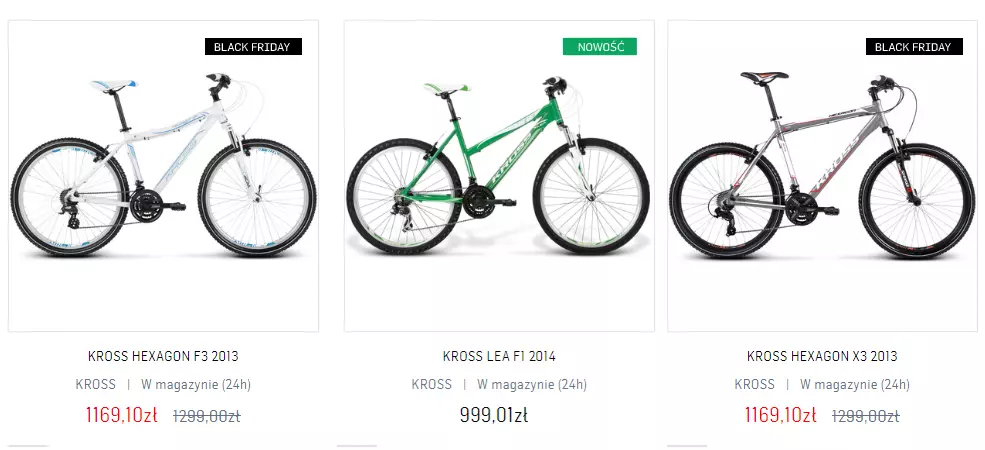
Nowe etykiety na specjalne okazje? U nas to możliwe! Uwaga, usługa jest dodatkowo płatna.
To nie jedyna opcja oferowania rabatów i promocji w AtomStore. Możesz wykorzystać moduł Akcje promocyjne, dzięki któremu możesz łączyć i warunkować promocje na setki sposobów.
Jeżeli chcesz samodzielnie włączyć możliwość dodawania etykiet z dowolną grafiką lub tekstem, skorzystaj z naszego narzędzia widgety produktowe dostępnego w ramach modułu Marketing Automation Extended. Dzięki temu możesz wgrać dowolną grafikę na wybrane produkty w swoim sklepie (kategorie, podkategorie czy listy dynamiczne, a nawet landing page).
Widget będzie wyświetlał się na karcie prouktu i/lub na listingu produktów. Poza okazją Black Friday widgety kryją w sobie bardzo dużo możliwości nieinwazyjnego promowania wybranych produktów w Twoim sklepie. W tym wpisie dokładnie opisujemy wszystkie możliwości widgetów produktowych.
Drugi produkt 50% taniej!
Chcesz uruchomić promocję na drugi produkt? Nic trudnego!
1. Wystarczy, że przejdziesz do sekcji Marketing → Kupony → Dodaj kupon, a następnie określisz parametry kuponu.
2. Jeżeli chcesz stworzyć kupon rabatowy na drugi produkt w koszyku, wybierz „% wartości koszyka”, a następnie „Uwzględnij X najtańszych produktów”, gdzie X oznacza liczbę.
3. Następnie określ okres ważności kuponu.
4. Pamiętaj, aby wpisać odpowiednią liczbę w rubryce „Minimalna ilość produktów w koszyku”. W tym przypadku będzie to 2.
5. Następnie wybierz kategorie objęte kuponem oraz sposób generowania kuponów. Jeżeli chcesz o nim informować na stronie internetowej, zalecamy dodać ręcznie jeden łatwy kod, który klienci sami wpiszą na stronie www. Pamiętaj o konieczności zmian w sekcji „Ustawienia indywidualne”.
Jak włączyć promocję „2+1 gratis”? Jak uruchomić przecenę na wybraną kolekcję czy producenta?
Dowiedz się
Wykorzystaj możliwości jednego z najbardziej rozbudowanych systemów dla sklepów internetowych w dniu najwyższej sprzedaży i zobacz, ile możesz zarobić!
Autor: Diana Drobniak

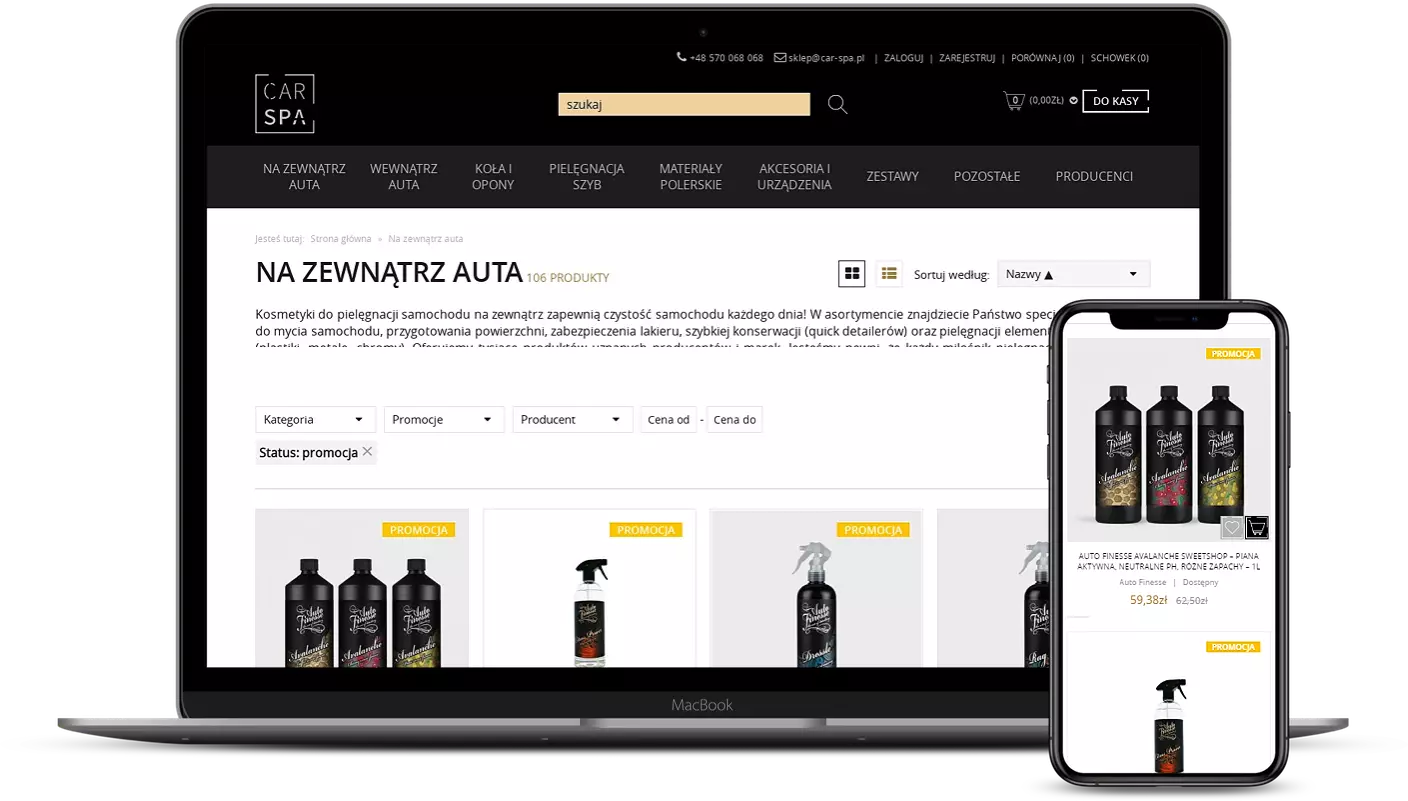

 zobacz DEMO
zobacz DEMO